Come mostrare barra preferiti Google Chrome
Due dei maggiori punti di forza del browser Google Chrome sono la sua velocità nell'aprire i siti Internet e la sua interfaccia utente essenziale, che però a volte risulta davvero troppo essenziale. Ad esempio, non ti piacerebbe avere una barra dei preferiti come quella delle vecchie versioni di Internet Explorer e Firefox per accedere ai tuoi segnalibri senza doverne digitare gli indirizzi?
Forse non te ne sei mai accorto, ma Chrome include un'opzione che permette di visualizzare la barra dei preferiti sotto quella degli indirizzi in maniera permanente, non solo nella pagina principale del browser (dove viene visualizzata in un riquadro grigio) ma in tutti i siti Internet visitati. Ecco come abilitarla e come mostrare la barra Preferiti di Google Chrome.
Tutto quello che devi fare per mostrare la barra Preferiti di Google Chrome è avviare il browser tramite la sua icona presente sul desktop o nel menu Start di Windows, cliccare sull'icona a forma di hamburger che si trova in alto a destra (le tre linee orizzontali) e mettere il segno di spunta accanto alla voce Mostra barra dei Preferiti presente nel menu Preferiti.
Il gioco è fatto, ora la barra dei Preferiti dovrebbe essere abilitata e visualizzata in ogni finestra di Chrome. Per accertarti che l'opzione sia stata effettivamente abilitata, apri una nuova scheda del browser cliccando sull'apposito pulsante collocato accanto all'ultima scheda aperta (nella barra delle schede) e assicurati che la barra con i link ai tuoi segnalibri sia visualizzata sotto la barra degli indirizzi.
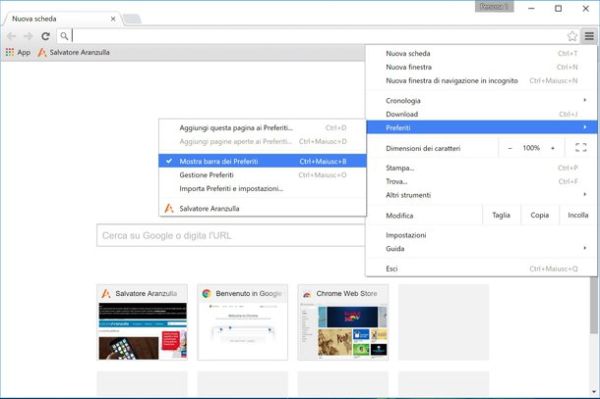
Ora che hai scoperto e come mostrare la barra Preferiti di Google Chrome, puoi iniziare a salvare i tuoi segnalibri in quest'ultima. Per farlo, collegati al sito che vuoi aggiungere alla barra dei Preferiti, clicca sull'icona a forma di stella che si trova nella barra degli indirizzi e, nel riquadro che si apre, seleziona Barra dei Preferiti dal menu a tendina Cartella e clicca sul pulsante Fine per completare l'operazione.
Puoi anche aggiungere delle cartelle alla barra dei Preferiti di Chrome, facendo click destro su di essa e selezionando la voce Aggiungi cartella dal menu che si apre, mentre puoi spostare e trascinare segnalibri e cartelle lungo tutta la barra usando liberamente il mouse. Buona navigazione!
